У iPhone завжди була функція знімків екрана. Він бере свій початок з перших днів створення пристрою. Це функція, яка, якщо озирнутися назад, здається чимось очевидним. Ми використовуємо знімки екрана для різноманітних речей, але на початку смартфонів функція знімків екрана була не такою поширеною.

Кнопка знімка екрана iPhone
У ранніх моделях iPhone і всіх наступних моделях, які мали фізичну кнопку «Додому», ви могли зробити знімок екрана, але одночасно натиснувши кнопку «Бічне/вибудження/сну» і кнопку «Додому».
Кнопка «Додому» була видалена, і на її місці у вас є панель «Додому», яка є програмною клавішею на вашому iPhone. Механізм скріншоту, хоча він все ще присутній, змінився.
Кнопка знімка екрана iPhone – фізичні/ жорсткі кнопки
Щоб зробити скріншот на iPhone, на якому немає кнопки «Додому», потрібно;
Одночасно натисніть кнопку збоку/сну/пробудження/Siri та кнопку збільшення гучності
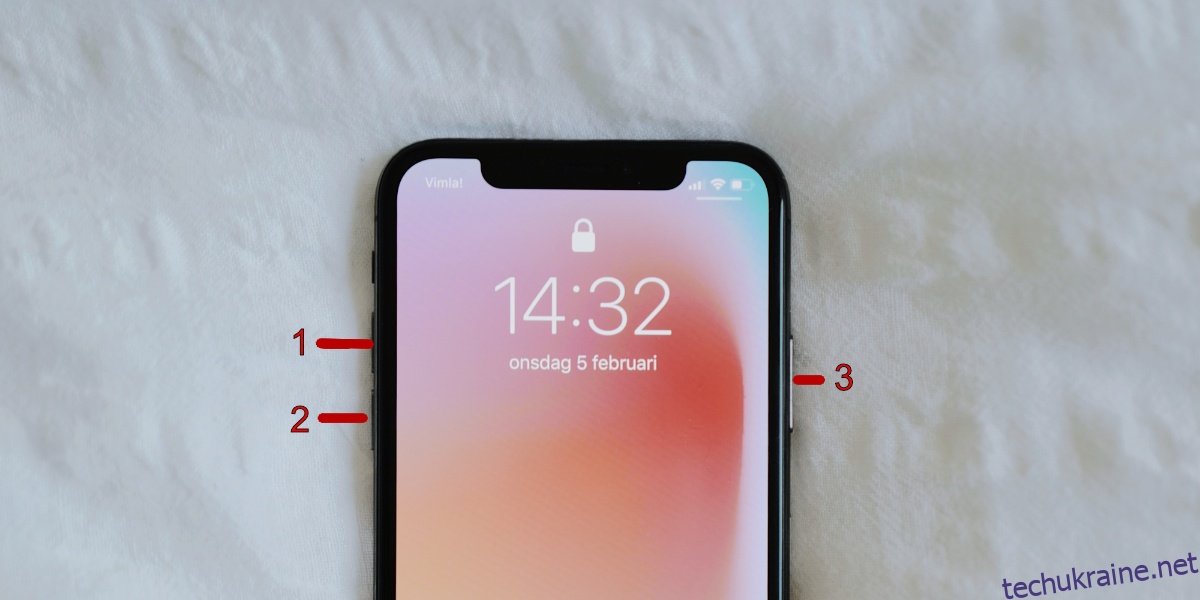
Скріншоти на iPhone більше не зберігаються миттєво. Натомість зроблений знімок екрана відображається на екрані у вигляді плаваючого ескізу. Ви можете торкнутися цього мініатюри, і знімок екрана відкриється у вбудованому редакторі. Редактор дозволяє малювати, вводити текст і додавати фігури на знімок екрана. Потім ви можете зберегти його або видалити знімок екрана.
Неможливо заборонити iOS спочатку показувати мініатюру, а замість цього негайно зберігати знімок екрана.
Кнопка знімка екрана iPhone – AssistiveTouch
Ви не можете відключити механізм знімків екрана, який працює за допомогою жорстких кнопок на iPhone. Тим не менш, якщо ви віддаєте перевагу програмній кнопці, щоб робити знімки екрана, ви можете ввімкнути її за допомогою AssistiveTouch.
Відкрийте програму Налаштування.
Перейдіть до Спеціальні можливості > Touch > AssistiveTouch.
Увімкніть AssistiveTouch.
Торкніться опції Налаштувати меню верхнього рівня.
Торкніться спеціальної дії.
Виберіть Знімок екрана.
Після ввімкнення ви побачите плаваючу кнопку на екрані пристрою. Торкніться його.
Торкніться Знімок екрана.
Буде зроблений знімок екрана.
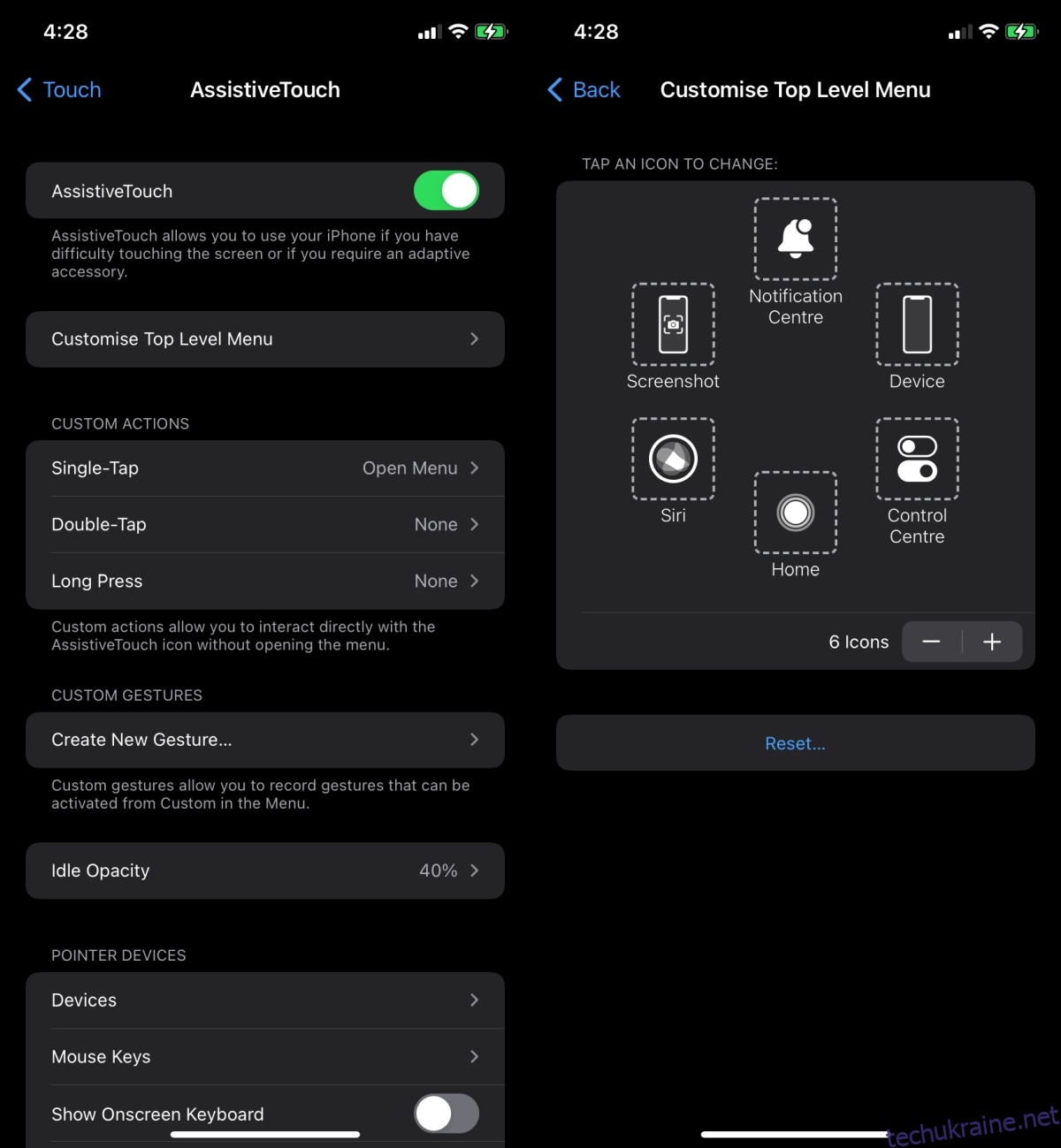
Висновок
Кнопку знімка екрана iPhone було змінено, коли фізичну кнопку «Додому» було видалено з пристрою. Це означало, що Apple довелося змінити конфігурацію кнопок, при цьому полегшуючи її виконання. Поточна конфігурація настільки проста у виконанні, що користувачі часто роблять випадкові знімки екрана, коли намагаються заблокувати свій пристрій. Раніше за допомогою кнопки «Додому» для створення знімка екрана потрібно було використовувати обидві руки. Тепер це легко зробити однією рукою. Якщо ви часто робите випадкові знімки екрана, ви можете перейти до автоматичного альбому у «Фотографії» під назвою «Знімки екрана» і видалити їх звідти. Це простіше, ніж копатися у вашій бібліотеці фотографій.

